ИПхоне режим фокуса: шта је то и како га користити
иОС 15 уводи нови начин да смањите сметње у вашем животу на најмању могућу мјеру уз заокрет у конвенционалном начину коришћења иПхоне-а не ометај. Фокус вам омогућава да подесите филтере обавештења, позива и порука тако да можете да сузите своја упозорења на тачно оно што вам је потребно у том тренутку. Такође нуди могућност аутоматског одговарања на поруке када нисте доступни и још много тога. Ево погледа на све што треба да знате о иПхоне режиму фокуса.
Да ли постоји режим фокуса на иПхоне-у?
Под условом да имате иОС 15 инсталиран на вашем иПхоне-у, онда да, имате функцију Фоцус Моде. Међутим, иОС 15 подржава иПхоне 6с и новије, тако да ако имате старији иПхоне, не можете да ажурирате на иОС 15.
Тренутно је иОС 15 доступан само у бета форми за програмере, тако да не могу сви корисници да га преузму. Међутим, бесплатна јавна бета ће бити доступна у јулу, са званичним датумом објављивања одређен за јесен 2021.
Како да ставим свој иПхоне у режим фокуса?
Једном када инсталирате иОС 15, једноставно је активирати режим фокуса. Ево где да погледате и како да га подесите.
На вашем иПхоне-у додирните Подешавања.
-
Славина Фоцус.
Можда ћете морати да се померите надоле да бисте пронашли опцију.
-
Додирните симбол плус да бисте подесили како желите да се фокусирате.
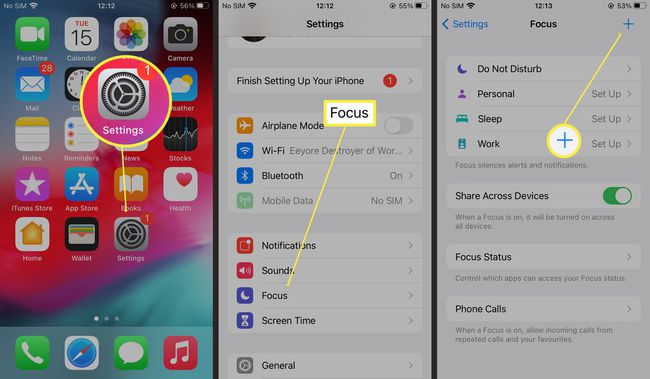
Додирните унапред подешено. Укључен је избор унапред подешених подешавања, укључујући вожњу, игре, фитнес и читање за различите сценарије.
Славина Следећи.
Славина Додај контакт да додате контакт од кога ћете и даље примати обавештења или изаберите Дозволи Ништа да не прихвати ниједну.
-
Славина Додај апликацију или Дозволи Ништа да бисте дозволили обавештења из апликација.

Славина Дозволи осетљиво на време да бисте омогућили да се и даље примају временски осетљива обавештења као што су поруке о испоруци поруџбине.
Славина Укључи се аутоматски да бисте укључили режим фокуса када ваш иПхоне открије да возите, играте игрице или вежбате, у зависности од тога шта одаберете.
Шта могу да радим са режимом фокуса?
Коришћење унапред подешених поставки је најбржи начин да подесите режим фокуса на вашем иПхоне-у, али постоји много више што можете да урадите са заокретом Не узнемиравај. Ево погледа на кључна подешавања која можете да направите.
- Напредно Не узнемиравај. Додирните Не узнемиравај у менију Фокус и можете да подесите Не узнемиравај да дозволи одређеним контактима и обавештења апликација за пролаз, као и избор затамњивања закључаног екрана или чак сакривања обавештења у потпуности.
- Подесите тајмере. Ако желите да одређено доба дана буде тихо о иПхоне обавештењима, можете подесити сва унапред подешена подешавања Фокуса и Не узнемиравај да се активирају само у одређено време. Ово је идеално ако вам је потребан одмор увече или ноћу.
- Прилагођавање почетног екрана. Могуће је подесити како изгледа почетни екран када је активиран режим фокуса тако да можете да видите само оно што вам је најважније у овом тренутку.
- Аутоматизација. Сва унапред подешена подешавања се могу подесити, тако да се аутоматски укључују када дође до релевантне активности. На пример, користите унапред подешену опцију Вожња и ваш иПхоне ће детектовати када возите и аутоматски га укључити.
- Дељење уређаја. Ако користите више уређаја који користе иОС 15, можете да подесите режим фокуса да се дели на свим уређајима, штедећи вам потребу да га подешавате појединачно.
- Аутоматски одговор. Примите поруку док је активан режим фокуса? Могуће је да користите прекидач за аутоматски одговор да бисте осигурали да особа која шаље поруке добије аутоматску поруку да каже да сте заузети и да су обавештења утишана.
ФАК
-
Како да прилагодите фокус на иПхоне камери?
Да бисте променили фокус камере на одређено подручје, додирните област на екрану коју желите да прилагодите. Дуго притисните екран док не видите АЕ/АФ Лоцк, тако да се елементи неће променити када померите камеру.
-
Шта је фокус праћења на иПхоне-у?
Фоллов Фоцус прати ваше изборе, тачку уметања текста и текст који куцате. Да бисте то омогућили, идите на Подешавања > Приступачност > Зоом, укључити Зооми изаберите Пратите Фоцус.
-
Зашто се моја иПхоне камера не фокусира?
Ако ваша иПхоне камера не фокусира правилно, покушајте решавање проблема. Скините кућиште, очистите сочиво и поставите тачку фокуса. Ако и даље не фокусира, искључите АЕ/АФ Лоцк, ажурирајте иОС и поново покрените телефон.
